iPhone12如何截长图?苹果官方在发布最新的iphone12后,马上就有众多的网友抢先入手,但是再入手后很多的功能不知道怎么使用?比如想要截长图应该如何操作呢?下面就和小编一起来看看吧。
iPhone12截长图方法步骤:
据了解,新款iPhone12和上一代的iPhone11一样,手机系统是没有自带截长图的功能,但是我们可以利用手机自带的Safari 浏览器进行长截图。方法如下:
1、打开手机自带的Safari 浏览器,进入一个需要截长图的网页,如下图所示:
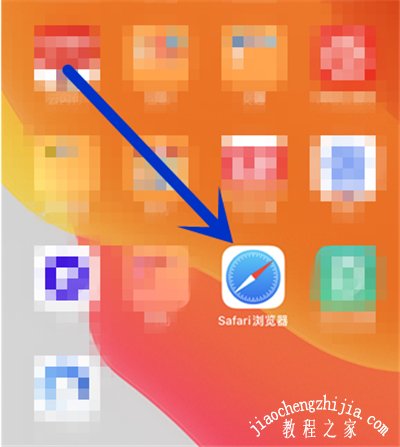
2、然后使用iPhone12手机截屏,点击左下角的截图,进行图片编辑,点击整页。
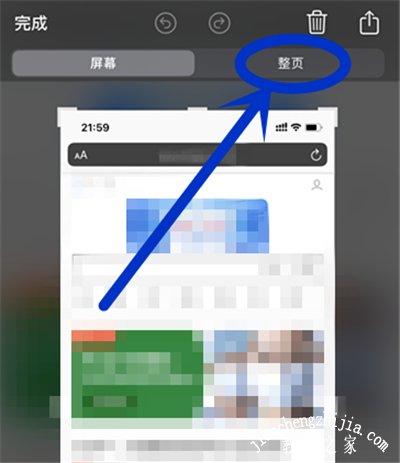
3、接下来,我们要下拉右侧的长图,可以预览图片。
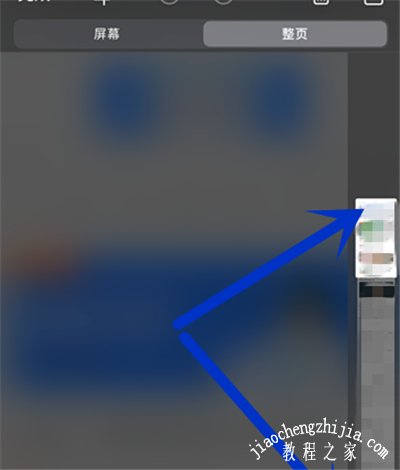
4、等iPhone12长截图完毕后,点击“完成”即可。
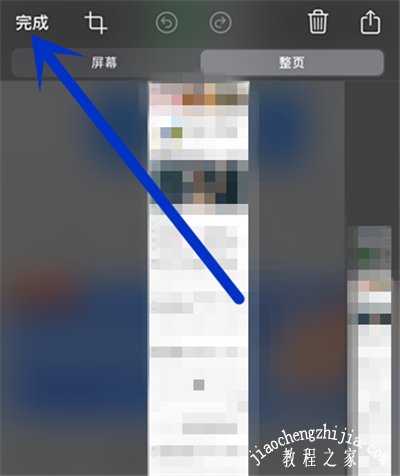
如果你想要在任意界面截长图,那么目前苹果手机还无法实现,只能在任意界面,同时长按音量上键+电源键实现快捷截图。
到这里苹果12如何截长图的大家都清楚了吧,更多相关苹果12技巧,建议大家看看相关文章!















